Диск на коме је инсталиран Виндовс је закључан Виндовс 10
Ако када покренете рачунар са оперативним системом Виндовс 10, Виндовс 8.1 или Виндовс 8, добијете поруку о грешци Ваш рачунар треба да се поправи(Your PC needs to be repaired) , онда би овај пост могао да вам помогне да решите проблем.
Потребан уређај није повезан или му се не може приступити
Прва ствар коју желите да покушате је да покренете напредне опције покретања и покушате да освежите рачунар(Refresh your PC) . Али ако то урадите, највероватније се очекује да ћете добити следећу поруку:
Диск на коме је инсталиран Виндовс(Windows) је закључан. Откључајте диск и покушајте поново
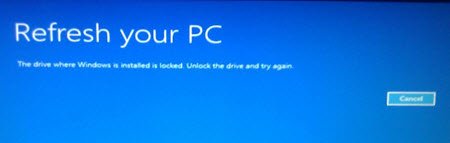
Ако покушате да ресетујете рачунар(Reset your PC) , видећете следећу поруку:
Није могуће ресетовати рачунар. Недостаје потребна партиција диска
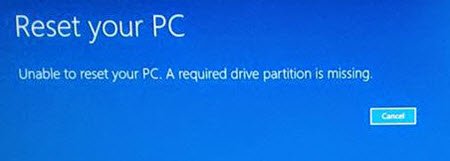
Узрок ове грешке је обично оштећена МБР(MBR) или БЦД(BCD) датотека. Да бисте решили овај проблем, можда ћете желети да испробате неколико ствари.
Ако можете нормално да се пријавите, добро; у супротном ћете морати да покренете систем у безбедном режиму(boot into Safe Mode) , уђете на екран са опцијама напредног покретања(Advanced Startup options screen) или користите инсталациони медијум за покретање(use the Installation Media to boot) да бисте могли да извршите ова упутства.
1] Покрените Цхецк Диск преко ВинРЕ екрана
Покрените(Boot) напредне опције (Options)покретања(Advanced Boot) . На екрану ВинРЕ(WinRE) изаберите Troubleshoot > Advanced опције > Командни редак(Command Prompt) . Покрените Цхецк Диск користећи ЦМД(Run Check Disk using CMD) . Можете користити команду chkdsk /r .
2] Покрените проверу системских датотека
Ако је системска датотека потребна за покретање оштећена, покретање Систем Филе Цхецкер -а може вам помоћи.
3] Промените активну партицију
Можда ћете морати да промените активну партицију користећи дискпарт(diskpart)(diskpart) . Активна партиција је она коју ваш БИОС(BIOS) детектује да ће покренути ваш рачунар.
Важно је напоменути да погрешна промена активне партиције може учинити да ваш рачунар не може да се покрене. Зато немојте грешком означити партицију као активну, ако не садржи НТДЛР учитавач за ваш оперативни систем.(It is important to note that changing Active Partition wrongly may make your computer unbootable. So do not by mistake, mark a partition as Active, if it does not contain the NTDLR loader for your operating system.)
Да бисте то урадили, унесите следеће команде:
diskpart
list disk
Сада изаберите диск – то ће обично бити Диск 0(Disk 0) – и поставите га као активни(Active) диск. Под претпоставком да је диск 0(Disk 0) , команде постају:
select disk 0
Сада наведите партиције користећи:
list partition
Под претпоставком да је број ваше партиције 0 , команда постаје
select partition 0
Да бисте је учинили активном(Active) партицијом, откуцајте следеће и притисните Ентер:
active
Изађите из дискпарта.
4] Поправи главни запис за покретање
Поправи главни запис за покретање(Repair Master Boot Record) . То је један од ефикасних корака за решавање проблема, за решавање проблема са покретањем, и надамо се да ће вам помоћи да решите проблем.
Ажурирање: (Update:) Погледајте(Please) и Боозијев коментар испод.
Неки други линкови који би вам могли помоћи једног дана:(Some other links that may help you someday:)
- Како претворити МБР у ГПТ диск(How to Convert MBR to GPT Disk)
- Виндовс не успева да се покрене; Аутоматска поправка, освежавање, ресетовање рачунара такође не успевају(Windows fails to boot; Automatic Repair, Refresh, Reset PC also fail)
- Оперативни систем није пронађен(Operating System Not Found)
- Боотмгр недостаје .
Related posts
Грешка Миссинг Оператинг Систем Нот Фоунд у Виндовс 11/10
Виндовс рачунар се неће покренути након нестанка струје
Виндовс је заглављен на екрану добродошлице
БитЛоцкер подешавање није успело да извезе БЦД (подаци о конфигурацији покретања) складиште
Деинсталирајте ажурирање квалитета или функције када се Виндовс 11/10 не покрене
Како покренути или поправити Виндовс рачунар помоћу инсталационог медија
Како покренути Виндовс 10 у режиму опоравка
Како поново изградити БЦД или датотеку са подацима о конфигурацији покретања у оперативном систему Виндовс 11/10
Како извршити чисто покретање у оперативном систему Виндовс 11/10
Како променити Виндовс лого за покретање користећи ХацкБГРТ
Бесплатан софтвер за мерење времена покретања или покретања у оперативном систему Виндовс 11/10
Како користити Аваст Боот Сцан за уклањање злонамерног софтвера са Виндовс рачунара
Боот Цамп није могао да се пребаци између Виндовс-а и Мац ОС-а
[РЕШЕНО] Није могуће покренути грешку 0кц00000е9
Како деинсталирати Линук у подешавању Виндовс Дуал Боот-а
Преименујте или промените назив ОС-а у Виндовс Боот Манагер-у
Исправите недостатак НТЛДР-а, притисните Цтрл-Алт-Дел да бисте поново покренули грешку у оперативном систему Виндовс 10
Како покренути Виндовс у УЕФИ или БИОС фирмвер
Поново покрените и изаберите одговарајући проблем са уређајем за покретање [РЕШЕНО]
Покушај покретања површинског лаптопа ПКСЕ није успео у оперативном систему Виндовс 10
